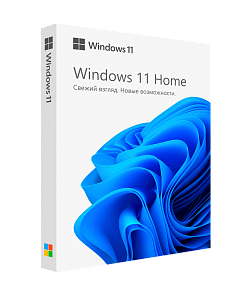- 1 мин. чтения
- 17 июля 2023
- 7 714 просмотров
«Не удается активировать Windows на этом устройстве»: Решение проблемы с подключением к серверу активации

Одна из общих проблем, с которой могут столкнуться пользователи Windows, — это ошибка активации. Сообщение об ошибке обычно гласит: «Не удается активировать Windows на этом устройстве, так как мы не можем подключиться к серверу активации вашей компании». В большинстве случаев это связано с использованием систем KMS (Key Management Service) для активации продуктов Microsoft.
Что такое KMS?
KMS — это технология, используемая Microsoft для активации программного обеспечения, развернутого в больших объемах, например, в корпоративной среде. Ключи KMS не используются для активации напрямую, а вместо этого применяются для установки сервера активации в вашей организации.
Что вызывает эту проблему?
Это сообщение об ошибке обычно появляется, когда ваш компьютер пытается активировать копию Windows через сервер KMS и не может установить соединение. Это может произойти по различным причинам, но наиболее общей является отсутствие соединения с интернетом или проблемы с настройками сети.
Как решить проблему?
Один из способов решения этой проблемы — выполнить команду «slmgr /ckms» в командной строке с правами администратора. Вот пошаговая инструкция:
- Нажмите клавиши Windows + X и выберите «Командная строка (администратор)» или «PowerShell (администратор)».
- В командной строке введите slmgr /ckmsи нажмите Enter.
- После выполнения команды перезагрузите свой компьютер.
Эта команда очистит все предыдущие настройки KMS на вашем компьютере, что может помочь устранить проблему с активацией.
А если у вас ещё нет ключа активации для вашей операционной системы, то можете приобрести его в нашем интернет-магазине.
Полезная статья?
Ваша оценка
поможет нам стать лучше